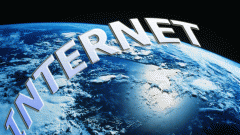Вам понадобится
- - роутер D-Link DIR-320;
- - программное обеспечение Flylink DC++.
Инструкция
1
Для выполнения перенаправления портов возможно применять не только утилиту от Flylink, но и любой другой DC++ клиент. Чтобы скачать именно этот клиент необходимо перейти по адресу http://www.flylinkdc.ru и выбрать ссылку для скачивания. Если ваша система 32-хразрядная, воспользуйтесь версией х86, в противном случае нажмите ссылку с индексом х64.
2
После установки этой программы ярлыки на запуск можно найти на рабочем столе. Дважды щелкните по недавно появившейся иконке, перед вами появится главное окно программы. Нажмите верхнее меню «Файл» и выберите пункт «Настройки» либо нажмите сочетание клавиш Ctrl + O.
3
В открывшемся окне «Настройки программы» обратите внимание на блок ссылок — это вкладки разделов. Кликните мышкой по ссылке «Настройки соединения». В правой части окна отобразятся все доступные настройки для этого раздела.
4
Перейдите к блоку «Настройка входящих значений» и выберите опцию «Брандмауэр с ручным перенаправлением портов». В пустых полях TCP и UDP необходимо указать свои значения, которые будут свыше 9-10 тысяч единиц. Например, TCP = 20003, а UDP = 30584. Стоит отметить, что оба значения могут иметь одинаковые показатели (все зависит от вашего провайдера).
5
Затем в пустом поле «Внешний / WAN IP» необходимо вписать IP-адрес, предоставленный провайдером (см. договор на оказание услуг). Теперь нажмите на кнопку «ОК», чтобы закрыть окно настроек клиента.
6
Откройте браузер и в адресной строке введите 192.168.1.1. В открывшемся диалоговом окне введите логин и пароль admin (строчными буквами).
7
Перейдите к разделу SETUP и выберите пункт LAN Setup. В блоке DHCP Reservation необходимо указать IP-адрес, выделенный вам провайдером (значение, указанное в поле «Внешний / WAN IP»). Сохраните настройки и перезагрузите модем.